windows10系统右键点击桌面图标无法打开属性面板的设置方案?
我们在操作windows10系统电脑的时候,常常会遇到windows10系统右键点击桌面图标无法打开属性面板的问题。那么出现windows10系统右键点击桌面图标无法打开属性面板的问题该怎么解决呢?很多对电脑不太熟悉的小伙伴不知道windows10系统右键点击桌面图标无法打开属性面板到底该如何解决?其实只需要1、右键点击系统桌面左下角的【开始】,在开始菜单中点击【运行】;2、在运行对话框中输入regedit命令,点击确定或者回车,打开系统的注册表编辑器;就可以了。下面小编就给小伙伴们分享一下windows10系统右键点击桌面图标无法打开属性面板具体的解决方法:
具体方法如下:
注册表路径:HKEY_CURREnT_UsER\software\Microsoft\windows\CurrentVersion\policies\Explorer
步骤:
1、右键点击系统桌面左下角的【开始】,在开始菜单中点击【运行】;
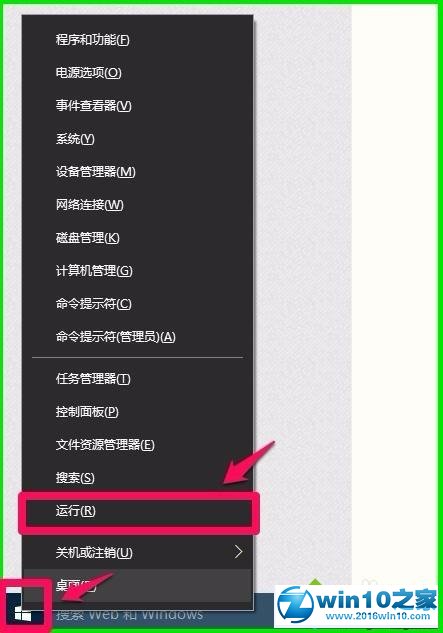
2、在运行对话框中输入regedit命令,点击确定或者回车,打开系统的注册表编辑器;
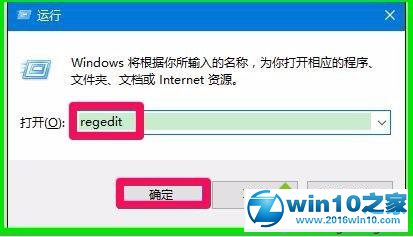
3、在注册表编辑器窗口中依次展开:HKEY_CURREnT_UsER\software;
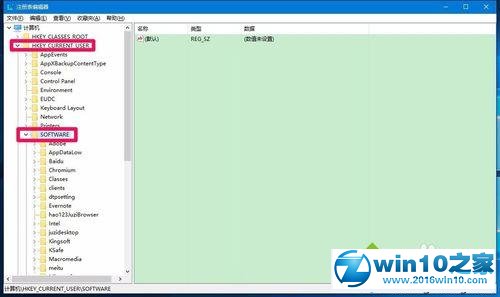
4、在software的展开项中找到Microsoft,再展开Microsoft;
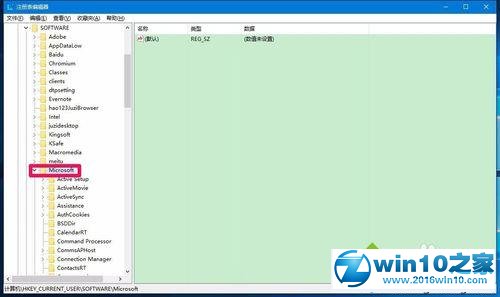
5、在Microsoft的展开项中找到windows,并展开windows\CurrentVersion;
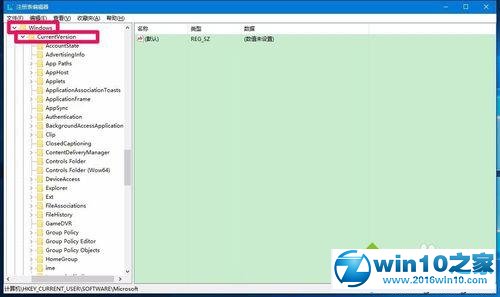
6、在CurrentVersion的展开项下找到policies - Explorer,并左键单击:Explorer;
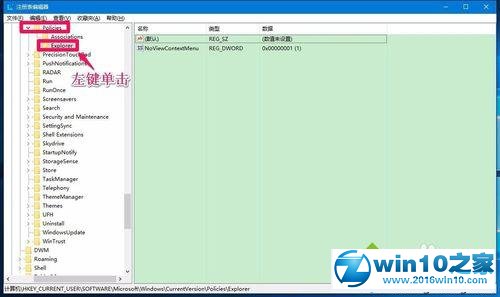
7、在Explorer对应的右侧窗口,如果有noViewContextMenu(禁用windows资源管理器的上下文菜单),我们右键点击noViewContextMenu,在右键菜单中点击删除;
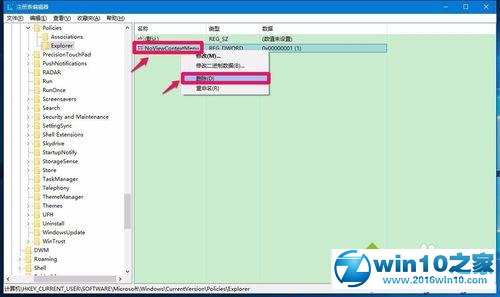
8、此时会弹出一个确认数值删除的对话框:删除某些注册表值会引起系统不稳定。确实要永久删除此值吗?点击:是(Y),删除noViewContextMenu以后,退出注册表编辑器。
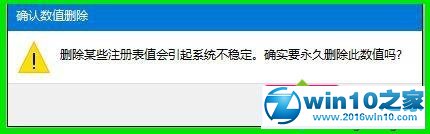
9、注销一次或者重启计算机,在系统桌面点击任一程序图标,可以打开程序的属性了。
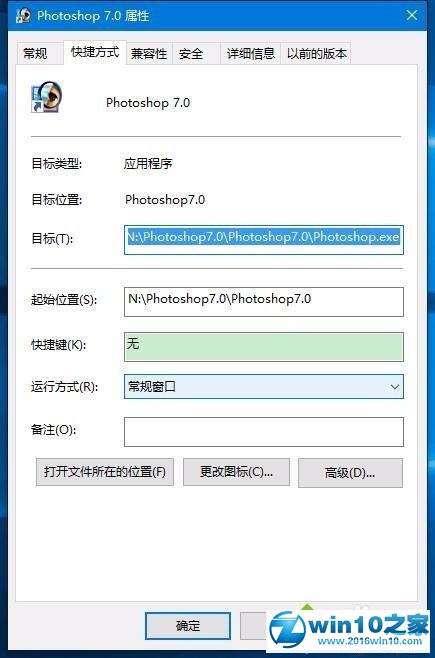
windows10右键点击桌面图标无法打开属性面板的解决方法就介绍到这里了。其实,windows10系统跟win7系统一样,Explorer键项上不能有noViewContextMenu分键项(禁用windows资源管理器的上下文菜单),电脑注册表中出现这个键项的原因可能是被病毒篡改了注册表。删除noViewContextMenu可以解决问题。
综上所述,便是windows10系统右键点击桌面图标无法打开属性面板的设置方案了,纯净无毒免激活,笔记本之家全揽活。
- 专题推荐
- 深度技术系统推荐
- 1深度技术Ghost Win10 (64位) 经典装机版V2017.07月(免激活)
- 2深度技术 Ghost Win10 x86 装机版 2016年05月
- 3深度技术Ghost Win10 x64位 完美纯净版2019年05月(无需激活)
- 4深度技术Ghost Win10 x64位 特别纯净版v2018.01(绝对激活)
- 5萝卜家园Windows11 体验装机版64位 2021.09
- 6深度技术 Ghost Win10 32位 装机版 V2016.09(免激活)
- 7深度技术Ghost Win10 X32增强修正版2017V01(绝对激活)
- 8深度技术Ghost Win10 X64 精选纯净版2021v03(激活版)
- 9深度技术Ghost Win10 x64位 多驱动纯净版2019V08(绝对激活)
- 10深度技术Ghost Win10 X32位 完美装机版2017.09月(免激活)
- 深度技术系统教程推荐

